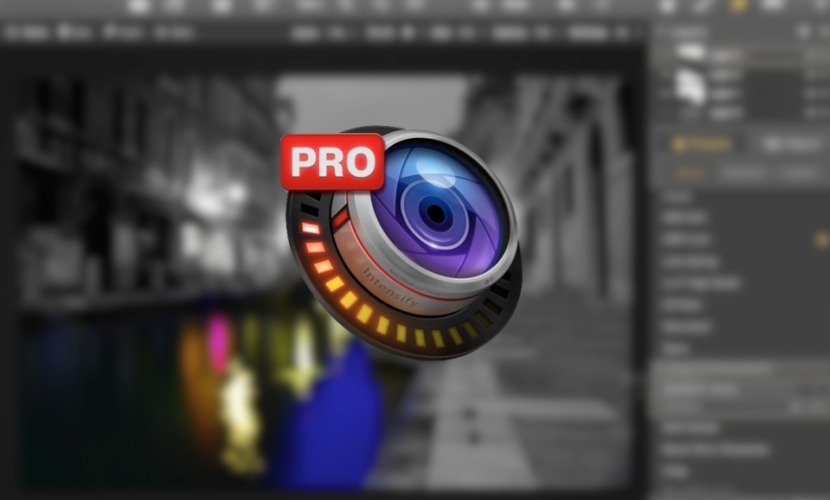Los smartphones no solo tienen un valor económico. En la mayor parte de los casos es una importante fuente de información sensible y personal que en ocasiones puede estar expuesta a la mirada indiscreta de cualquiera que utilice nuestro teléfono. ¿Cómo evitarlo? Las tiendas de aplicaciones ofrecen alternativas en forma de apps de terceros, pero en el caso del LG G4 dispone de un apartado en los ajustes que permite el bloqueo de algunas herramientas del sistema y el acceso a las fotografías de la galería.
La galería de fotos puede ser uno de los apartados más personales de un smartphone. Allí se acumulan fotografías personales, pero también las enviadas por WhatsApp y otras aplicaciones de redes sociales y mensajería -entre otros programas- y no siempre nos interesa que queden expuestas en la galería. Y es que no son pocas las veces que al abrir este apartado se pueden ver los iconos de las mismas con relativa facilidad mientras nos disponemos a encontrar esa foto concreta para mostrársela a amistades y familiares.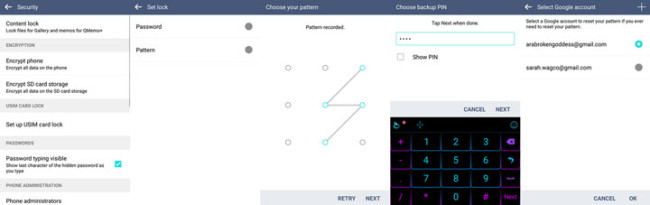
Para evitar este tipo de situaciones los poseedores del LG G4 tienen la capacidad de bloquear de forma selectiva esas fotos que no quieren que se vean en la galería, nada más acceder a la misma. El proceso es sencillo puesto que tan solo se requiere configurar esta herramienta en el apartado de ajustes del sistema. Concretamente en la sección Seguridad, a partir del apartado Content Lock. En éste tendremos la oportunidad de escoger el método de validación para desactivar el desbloqueo del contenido, ya sea mediante patrón o contraseña. Una vez configurado y escogida la cuenta de Google asociada, estamos en disposición de elegir las fotografías que deseamos bloquear.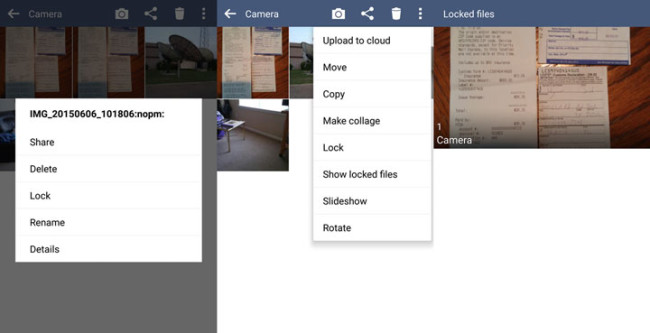
Tan sencillo como dirigirnos a la galería y acceder a un menú emergente mediante la pulsación prolongada de la fotografía escogida. En ese mismo menú aparecerá la opción bloquear o Lock. Si deseamos bloquear varias fotos, es posible simplificar este paso seleccionando las fotos deseadas para posteriormente activar el bloqueo de forma conjunta. Una vez realizado este ajuste, para visualizar las fotos bloqueadas el sistema solicitará introducir el patrón o pin con el que bloqueamos anteriormente el contenido multimedia. Cabe destacar que este bloqueo por ahora también está disponible para otras apps como QMemo. En este caso el procedimiento de bloqueo y desbloqueo de las notas es el mismo que el necesario para las fotos.
Seguir leyendo Cómo bloquear la visualización de fotos privadas en la galería del LG G4